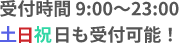関数で計算の対象となる「引数」には、数値などのデータが入力されたセルや、セルの範囲を指定することができます。
セルやセル範囲は、キーボードから直接入力できるほか、セルのクリックやドラッグ操作で指定することが可能です。また、引数にセルやセル範囲を指定する場合は、「参照演算子」と呼ばれる記号が使われます。あわせて覚えておきましょう。
↓PCトラブルなど社内IT環境にお困りなら↓
セル参照の指定方法
引数にセルを指定するには、目的のセルを選択すればOKです。別シートのセルも指定できます。
セル範囲を指定する
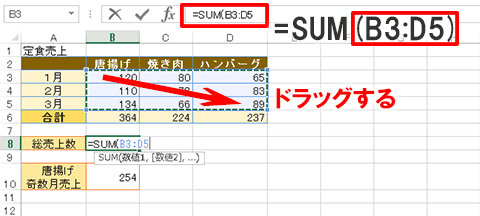
引数に指定したいセル範囲の最初から最後までをドラッグする。
離れた場所のセルを指定する
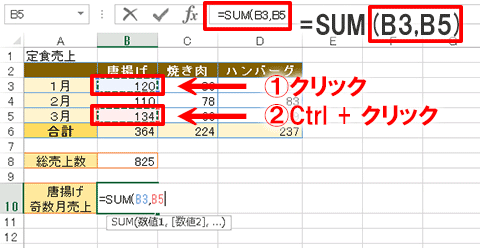
引数に指定したいセルを、「Ctrl」キーを押しながらクリックしていきます。
別シートのセルを指定する
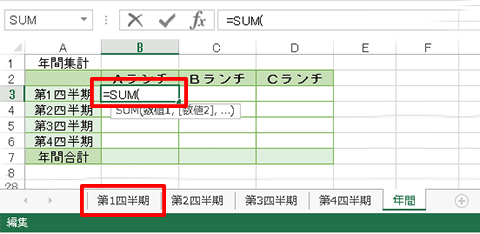
関数を入力し、引数に指定したいセルがあるシートの見出しをクリックします。

シートが切り替わるので、セルやセル範囲をクリックまたはドラッグします。引数に「(シート名)!(セルアドレスまたはセル範囲)」が表示されるので、「Enter」キーを押します。
| 参照演算子 | 意 味 |
|---|---|
| =A1 : B5 | セルA1からB5までのすべてのセル |
| =A1 , B5 | セルA1とセルB1 |
| =売上 ! B2 | 「売上」シートのセルB2(※) |
※シート名によっては「’」(クォーテーション)でシート名を囲む必要があります。
◆◆関連ページ◆◆
Excel関数編.1-1 〜関数の基本と入力方法〜
Excel関数編.1-2 〜関数のしくみ(関数、引数、戻り値の関係)を理解する〜
Excel関数編.1-4 〜エクセル関数の修正方法〜
Excel関数編.1-5 〜テーブルと関数〜構造化参照によるセル参照
Excel関数編.2-1 【SUM】指定したセル内の数値を合計する
Excel関数編.2-2 【SUBTOTAL】指定した集計方法で集計する
Excel関数編.2-3 【PRODUT/SUMPRODUCT】複数の数値を掛け合わせる
Excel関数編.2-4 【SUMIF/SUMIFS】指定した条件に一致する値を合計する
Excel関数編.2-5【ROUND】四捨五入して指定した桁数にする
Excel関数編.2-6【ROUNDDOWN/ROUNDUP】切り捨て(上げ)して指定した桁数にする
Excel関数編.2-7【CEILING/FLOOR】基準値の倍数となるように数値を切り上げる/捨てる
↓PCトラブルなど社内IT環境にお困りなら↓
どうしてもうまくいかない時は
インターネットで検索して色々な方法を試してみたけどうまくいかない…

とげおネットまで
お気軽にご相談ください!!
電話・メールフォームから
お問い合わせください!
▼ ▼ ▼
とげおネットでは
出張サポートにて
お力になれます!